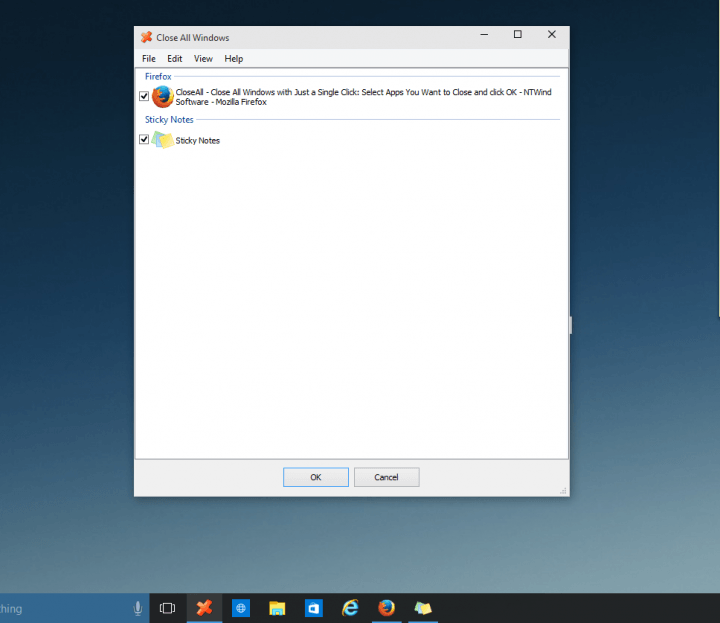Para varios problemas de PC, recomendamos esta herramienta .
Este software reparará errores comunes del ordenador, le protegerá de la pérdida de archivos, malware, fallos de hardware y optimizará su PC para obtener el máximo rendimiento. Solucione problemas de PC ahora en 3 sencillos pasos:
- Descargue esta herramienta de reparación de PC con la calificación “Excelente” en TrustPilot.com.
- Haga clic en “Iniciar escaneo” para buscar problemas de Windows que puedan estar causando problemas en el equipo.
- Haga clic en “Reparar todo” para solucionar problemas con tecnologías patentadas (Descuento exclusivo para nuestros lectores).
Si tiene varias ventanas ejecutándose en su PC, entonces su sistema podría volverse lento y podría enfrentarse a algunos errores. Para resolver esto, necesitas matar todas esas tareas. En este tutorial, le mostraremos cómo matar fácilmente todas las tareas en ejecución a la vez con un solo clic.
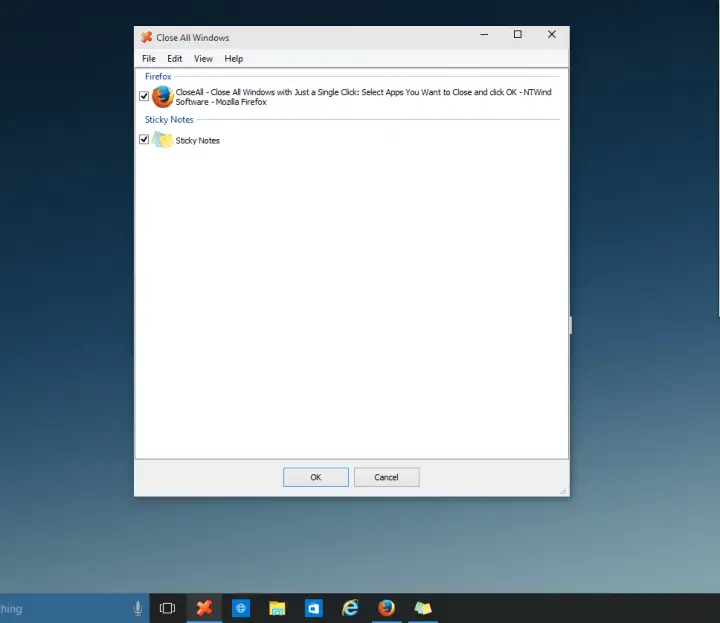
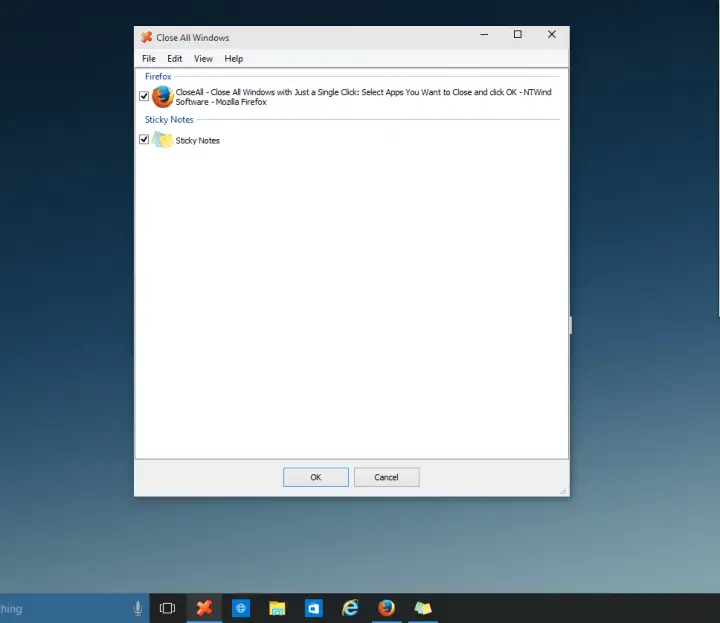
Sé que lo primero que te viene a la mente cuando estás en una situación como ésta es volver a empezar con fuerza. Pero definitivamente no debería hacer eso, porque reiniciar su PC por la fuerza podría dañar su computadora y los archivos de su sistema. Por lo tanto, olvídese de reiniciar por la fuerza y realice algunas de las siguientes acciones en este artículo.
Videos recomendadosPotenciación de AnyClipCómo personalizar el menú Inicio de Windows 10El reproductor de vídeo se está cargando.Play VideoPlayUnmuteCurrent Time0:00/Duration2:22Loaded: 0%Stream TypeLIVESeek to live, currently playing liveLIVERemaining Time-2:22Playback Rate1xChapters
- Chapters
Descripciones
- descripciones off, selected
Captions
- captions settings, opens captions settings dialog
- captions off, selected